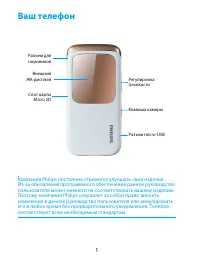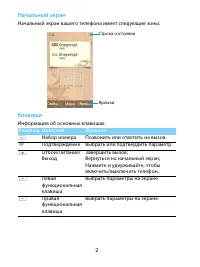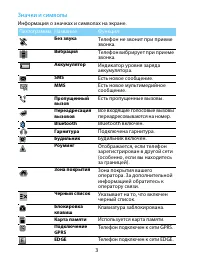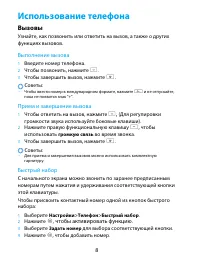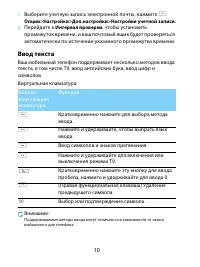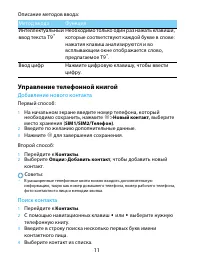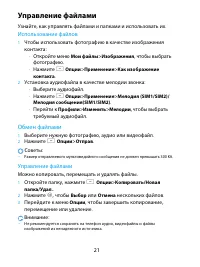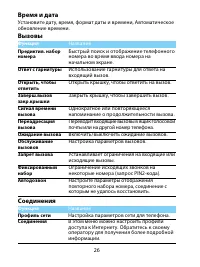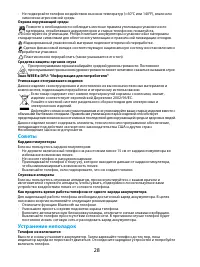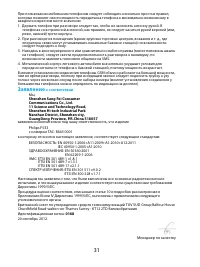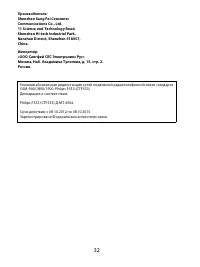Смартфоны Philips F533 - инструкция пользователя по применению, эксплуатации и установке на русском языке. Мы надеемся, она поможет вам решить возникшие у вас вопросы при эксплуатации техники.
Если остались вопросы, задайте их в комментариях после инструкции.
"Загружаем инструкцию", означает, что нужно подождать пока файл загрузится и можно будет его читать онлайн. Некоторые инструкции очень большие и время их появления зависит от вашей скорости интернета.
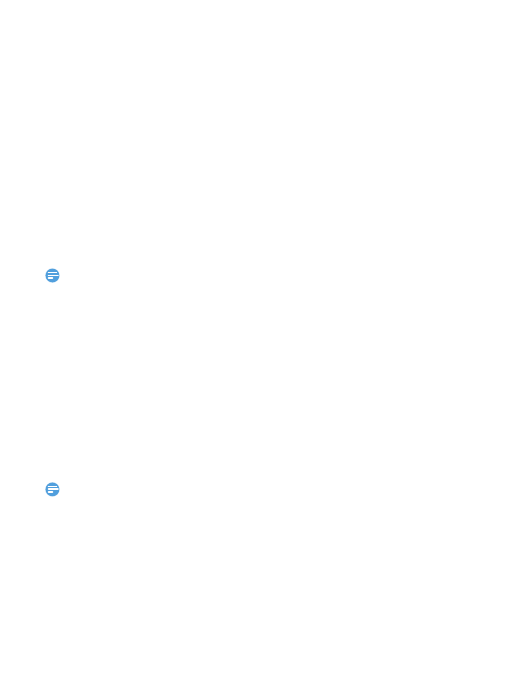
9
Создание и отправка сообщений
Можно использовать меню
Сообщения
для отправки текстовых и
мультимедийных сообщений.
Отправка SMS-сообщения
1
Выберите
Меню
>
Сообщения
>
Новое сообщение
.
2
Введите ваше текстовое сообщение.
3
Нажмите
,
чтобы отправить сообщение.
Отправка MMS-сообщения
1
Выберите
Меню
>
Сообщения
>
Новое сообщение
.
2
Введите текст и нажмите
L
Опции
, чтобы добавить
мультимедийное содержание (фотографию, видео, звук и т.п.).
3
Нажмите
,
, чтобы отправить мультимедийное сообщение.
Внимание:
•
Законом запрещается отправка с помощью MMS-сообщения изображений и
мелодий, защищенных авторским правом.
Отправка электронных писем
1
Перейдите к
Меню
>
Сообщения
>
Эл. почта>Начать создание
учетной записи
>
Да
.
2
Завершив настройку новой учетной записи, нажмите
,
,
чтобы
ввести ее.
3
Нажмите
L
Опции
>
Новое эл.письмо,
введите адрес (
Кому
),
тему и содержание, затем нажмите
L
Опции
, чтобы добавить
вложение/выбрать приоритет.
4
Нажмите
L
Опции>Отправ
. чтобы отправить письмо.
Внимание:
•
Обратитесь к почтовому оператору для получения информации о конфигурации
почтового сервера.
Получение электронных писем
Полученные электронные письма можно смотреть в папке
Входящие
.
Чтобы автоматически получать электронные письма:
Содержание
- 2 Клавиша Название
- 3 Значки и символы; Пиктограммы Название
- 4 Подготовка к эксплуатации
- 5 Зарядка аккумулятора
- 6 Соединение с ПК; После подключения USB-кабеля выберите в; Установка MobilePhoneTools на ПК; Запустите программу установки autorun.exe.; л ф а; Настройка телефона; Настройте телефон согласно собственным предпочтениям.
- 7 Профили
- 8 Использование телефона; Вызовы; Выполнение вызова; Прием и завершение вызова; громкую связь; Быстрый набор; Настройки; чтобы активировать функцию.; Задать номер
- 9 Создание и отправка сообщений; Отправка SMS-сообщения
- 10 Ввод текста; Функция
- 11 Управление телефонной книгой; Добавление нового контакта; Новый контакт; Поиск контакта; Контакты
- 12 Моя визитка; Мультимедиа; Проигрыватель мультимедиа; Воспроизведение музыки
- 13 Настройки проигрывателя; Отображение текста песен
- 14 Камера; Сделать снимок; Просмотр фотографий; Значок
- 16 Запись видео; Воспроизведение видео
- 17 Настройки видеозаписи; Радио; Прослушивание радиостанций
- 18 Запись радиопередач; Органайзер; Создание списка дел; Будильник; Установка будильника
- 19 Чтение электронных книг; Начать чтение книги; Настройка чтения
- 20 Bluetooth; Подключение к Bluetooth-устройству
- 21 Управление файлами; Использование файлов
- 22 Использование черного списка; Активировать черный список; Активация; Добавление телефонного номера в черный список; Мировое время; Как установить мировое время; Статус; Конвертер валют
- 23 Веб-приложения и Java; Мобильный браузер Opera mobile; Перейдите к; Приложения Java; Установка игр Java; Сохранить файл .jar в; Как играть в игры Java; Перейдите в меню
- 24 Параметры Java; Описание меню настроек
- 25 Дисплей
- 27 Безопасность и меры предосторожности; Меры предосторожности
- 28 Советы; Устранение неполадок
- 30 Заявление о товарных знаках
- 31 Заявление